Windows 10 non include più il supporto integrato per la riproduzione di DVD. Non hai un lettore DVD preinstallato per guardare la tua collezione di DVD su di esso. Come utente di Windows 7, puoi riprodurre facilmente i DVD su Windows Media Player. Tuttavia, non riproduce più DVD su Windows 10. Avrai bisogno di un lettore DVD di terze parti per farlo.
Esistono molti software di riproduzione DVD che possono funzionare con Windows 10. Questo post condivide tre metodi per riprodurre DVD su Windows 10. Puoi continuare a leggere e utilizzare un lettore DVD preferito per guardare i tuoi film in DVD.
Parte 1. Come riprodurre DVD su Windows 10 con Windows DVD Player
Lettore DVD Windows è uno strumento ufficiale per la riproduzione di DVD sviluppato da Microsoft. Se aggiorni il tuo computer a Windows 10 da Windows 8.1/8/7/ con Windows Media Center, puoi ottenerlo gratuitamente da Microsoft Store. Oppure devi pagare $14.99 per Windows DVD Player. Assicurati che il tuo PC Windows disponga di un'unità DVD e segui i passaggi seguenti per riprodurre i DVD.
Passo 1Scarica e installa Windows DVD Player da Microsoft Store. Devi pagare per questo, in quanto non è un'app gratuita per la riproduzione di DVD.
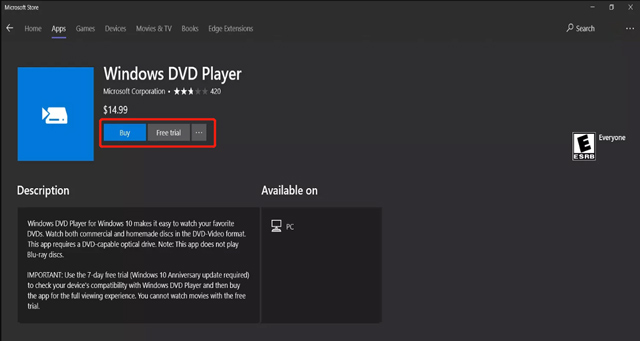
Windows DVD Player ti offre una prova gratuita di 7 giorni per verificare se il tuo sistema è compatibile. Ma non puoi riprodurre DVD sul tuo PC Windows 10 durante la prova gratuita.
Passo 2Aprire Lettore DVD Windows e inserisci il tuo DVD nell'unità DVD del tuo computer. Una volta inserito il DVD nell'unità, Windows Media Player dovrebbe riconoscerlo automaticamente e verrà visualizzata una finestra di dialogo che chiede se si desidera riprodurlo. Supporta DVD commerciali e fatti in casa. Ottieni funzionalità e controlli di riproduzione di base per riprodurre senza problemi i DVD su un laptop Windows 10 o 11.

Se la finestra di dialogo non viene visualizzata, è possibile fare clic su Inizio menu, digitare e cercare Windows Media Player nella barra di ricerca, quindi fare clic sull'icona dell'applicazione per aprire Windows Media Player. Quindi puoi usarlo per riprodurre facilmente DVD sul tuo computer.
Parte 2. Come riprodurre DVD su Windows 10 utilizzando VLC Media Player
Se il tuo computer Windows 10 non dispone di un'unità DVD integrata, dovresti acquistare un'unità DVD esterna per leggere i tuoi dischi. Un'altra opzione per riprodurre un DVD su Windows 10 è utilizzare un lettore multimediale di terze parti come Lettore multimediale VLC. VLC è un lettore multimediale gratuito in grado di riprodurre molti formati di file diversi, inclusi i DVD. Ecco come riprodurre DVD su un PC Windows 10 utilizzando VLC.
Passo 1Scarica e installa VLC Media Player dal sito Web ufficiale di VideoLAN. Oltre a Windows 10, è anche compatibile con Windows 7, Windows 8, Windows 11, macOS e Linux.
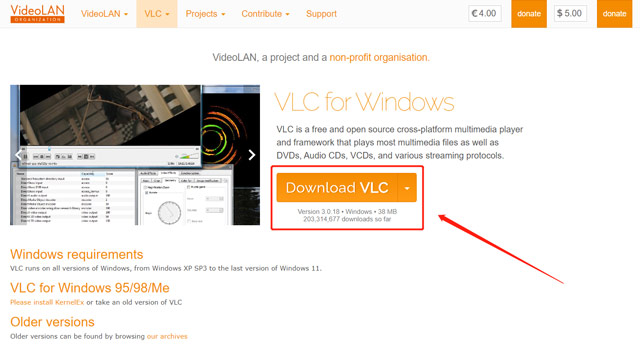
Passo 2Inserisci il tuo disco nell'unità DVD e apri VLC. Quindi dovresti fare clic su Media menu e scegli Apri disco dalla sua discesa.
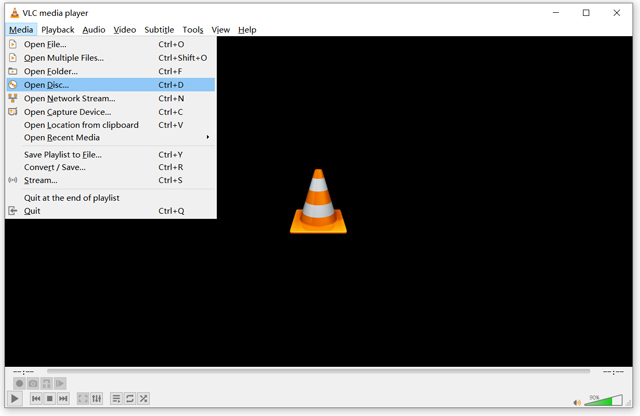
Passaggio 3Nel pop-up Apri media finestra, assicurati DVD è selezionato sotto Selezione del disco. Clicca il Navigare pulsante per caricare il DVD, quindi fare clic su Giocare per guardare il film in DVD su Windows 10.
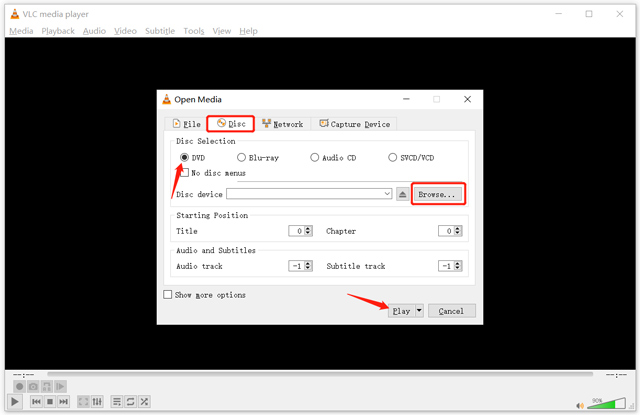
VLC Media Player ha un'interfaccia concisa e intuitiva per aiutarti facilmente riprodurre DVD. Ottieni tutti i controlli della riproduzione del DVD, proprio come guardare altri file multimediali in VLC. Inoltre, svolge molte funzioni utili, inclusi effetti video e audio, creazione di playlist e sincronizzazione dei sottotitoli.
Parte 3. Come riprodurre DVD su Windows 10 utilizzando AVAide Blu-ray Player
AVAide lettore Blu-ray è un software di riproduzione Blu-ray e DVD facile da usare in grado di riprodurre qualsiasi disco DVD, cartella e file immagine ISO. Questo lettore DVD supporta Windows 10/11, Windows 8, Windows 7 e macOS. Oltre a Blu-ray e DVD, può riprodurre video 4K, 1080p/720p HD e audio lossless in tutti i formati comunemente usati. Ti dà tutti i controlli della riproduzione di DVD. È progettato con opzioni avanzate per regolare liberamente playlist, effetti video e altro. Puoi utilizzare la seguente guida per riprodurre un DVD sul tuo PC Windows 10.
- Riproduci Blu-ray, DVD, cartelle e file ISO in alta qualità.
- Supporta video 4K/HD/SD e file audio lossless/lossy.
- Adotta la decodifica hardware avanzata e accelera la tecnologia.
- Offri controlli di riproduzione flessibili per godere di una qualità dell'immagine stabile.
Passo 1Scarica gratuitamente questo lettore DVD AVAide sul tuo computer Windows 10 e avvialo. Inserisci il disco nell'unità DVD del computer.
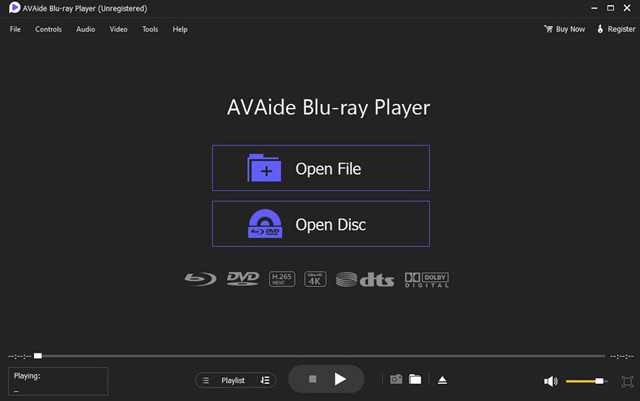
Passo 2Clicca il Apri disco pulsante per sfogliare e importare il tuo DVD. Verrà riprodotto automaticamente nel lettore DVD. Puoi interrompere liberamente la riproduzione, avanti e indietro, e regolare volume, luminosità, contrasto, tonalità, saturazione e altro.
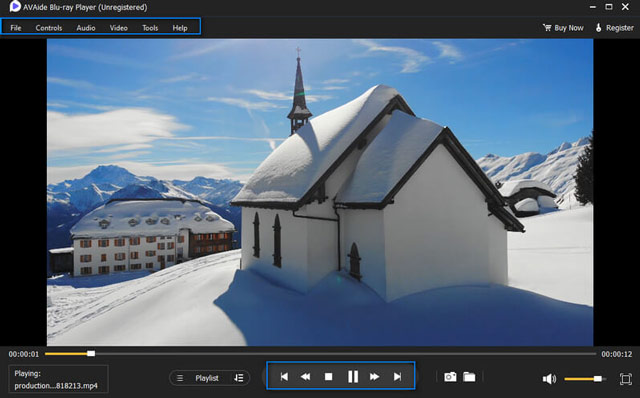
AVAide Blu-ray Player supporta Dolby Digital e DTS. Quindi, puoi goderti i tuoi film Blu-ray o DVD con una qualità audio superiore. Inoltre, può riprodurre senza problemi video 4K UHD e 1080p/720p HD.
Parte 4. Domande frequenti su come riprodurre DVD su un PC Windows 10
Come si riproducono i DVD su Windows Media Player?
È possibile utilizzare Windows Media Player per riprodurre DVD e CD su computer Windows 7 e Windows 8. Puoi inserire il tuo DVD nell'unità DVD del tuo computer e ottenere la riproduzione del DVD. Tuttavia, Windows 10 e Windows 11 hanno rimosso questa funzionalità di riproduzione di DVD. Ma alcune versioni possono aiutarti a riprodurre DVD fatti in casa su un PC Windows 10.
Posso riprodurre un DVD senza un'unità DVD?
Se il computer non dispone di un'unità DVD, è necessario collegare un'unità ottica esterna o aggiuntiva. Inoltre, puoi convertire il tuo DVD in un video digitale e quindi riprodurlo sul tuo computer. Puoi usare DVD Ripper per creare facilmente una copia digitale del tuo film in DVD.
Perché non riesco a riprodurre DVD su Windows 10?
Non puoi utilizzare Windows Media Player per riprodurre un DVD su Windows 10. Quindi devi assicurarti che il tuo dispositivo abbia un'unità DVD e ottenere un lettore DVD di terze parti. Se ancora non riesci a riprodurre un DVD, dovresti controllare il lettore DVD e assicurarti che sia installato correttamente e aggiornato all'ultima versione. Puoi provare un altro giocatore a guardarlo. Inoltre, dovresti controllare il tuo disco. Non può essere riprodotto normalmente se il disco presenta graffi o macchie.
Questi sono i tre metodi per riproduzione di DVD su Windows 10. Puoi utilizzare Windows DVD Player, VLC Media Player o AVAide Blu-ray Player in base alle tue necessità. Se hai altri consigli sui lettori DVD o hai domande sulla riproduzione di DVD su Windows 10, puoi inviarci un messaggio nei commenti.
Lettore multimediale completo per riprodurre Blu-ray, DVD, 4K UHD e altri file video/audio.



 Download sicuro
Download sicuro


